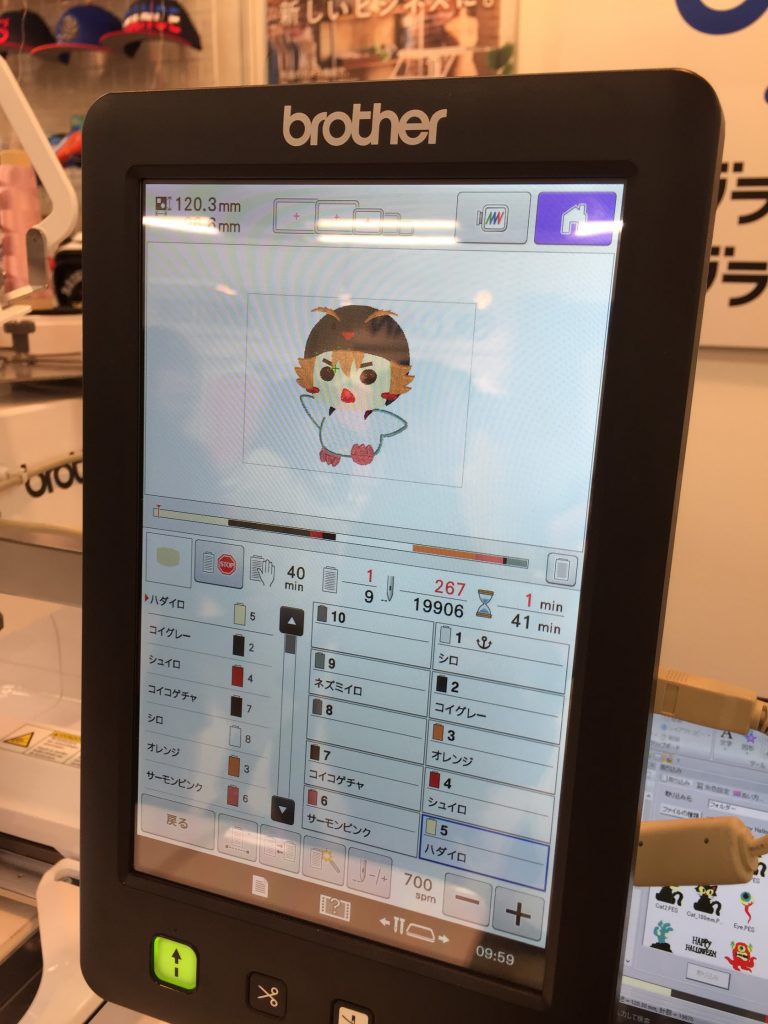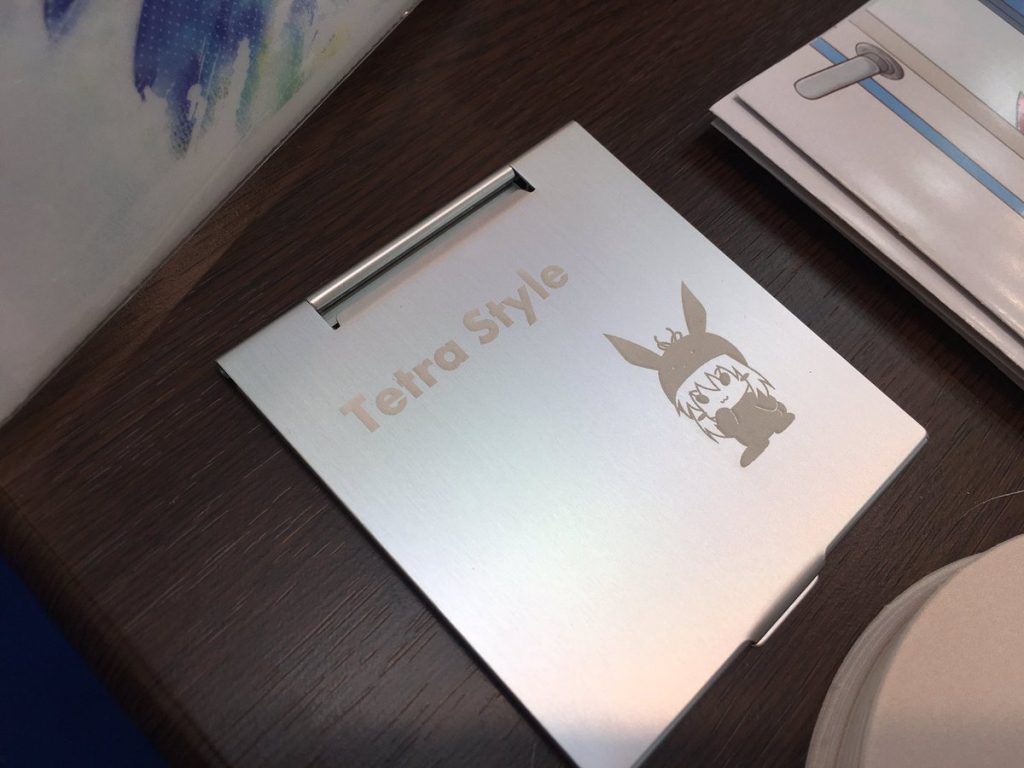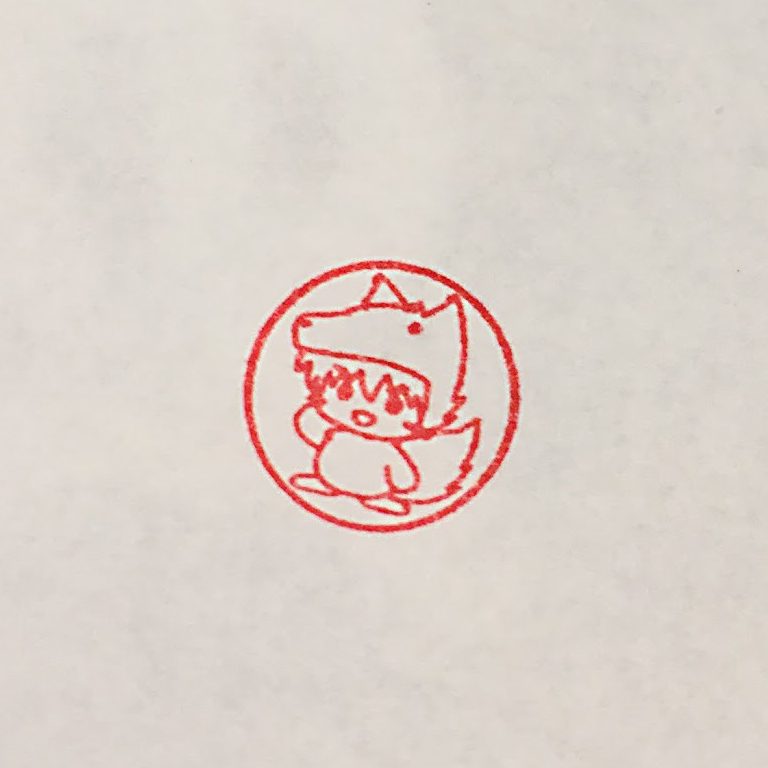ÁģĒŚä†Ś∑•„ĀęśĆĎśą¶ÔľĀHAK110„āí„ɨ„É≥„āŅ„ÉęÔľĀ
„ÉĖ„É©„ā∂„Éľ„Āč„āČÁģĒŚä†Ś∑•„Āß„Āć„āč„Éó„É™„É≥„āŅ„ÄĀHAK110„ĀĆÁôĽŚ†īÔľĀ
„Éá„ÉĘś©ü„āí„ɨ„É≥„āŅ„Éę„Āß„Āć„āč„Ā®„Āģ„Āď„Ā®„Āß„ÄĀśó©ťÄü„ɨ„É≥„āŅ„Éę„Āó„Ā¶Ť©¶„Āó„Ā¶„ĀŅ„Āĺ„Āó„ĀüÔľĀÔľĀ

ŚįŹŚěč„Āߌģ∂Śļ≠„Āß„āāÁĹģ„ĀĎ„āč„āĶ„ā§„āļśĄü„Äā
„ÉĎ„āĹ„ā≥„É≥„Ā®ÁĻč„ĀźŚŅÖŤ¶Ā„āā„Ā™„ĀŹ„ÄĀťõĽśļź„Āē„ĀąŚŹĖ„āĆ„āĆ„ĀįšĹŅÁĒ®„Āß„Āć„Āĺ„Āô„Äā
‚ÄĽšĹôŤęá„Āß„Āô„ĀĆ„ÄĀ„Éó„É™„É≥„āŅŤá™šĹď„ĀĮŚįŹŚěč„Ā™„Āģ„Āß„Āô„ĀĆ„ÄĀŤľłťÄĀÁĒ®„Āģ„ɨ„É≥„āŅ„Éę„Éú„ÉÉ„āĮ„āĻ„ĀĆ„āĀ„Ā£„Ā°„āÉŚ§ß„Āć„Āč„Ā£„Āü„Āß„Āô‚ĶÁ¨Ď
 „Ā©„ĀÜ„āĄ„Ā£„Ā¶šĹŅ„ĀÜÔľü
„Ā©„ĀÜ„āĄ„Ā£„Ā¶šĹŅ„ĀÜÔľü
„ɨ„Éľ„ā∂„Éľ„Éó„É™„É≥„Éą„Āó„ĀüÁģáśČÄ„ĀꌏćŚŅú„Āó„Ā¶ÁģĒ„ĀĆ„Ā§„Āć„Āĺ„Āô„Äā
„Ā™„Āģ„ĀßÁģĒŚä†Ś∑•„Āó„Āü„ĀĄÁĶĶśüĄ„āíŚÖą„Āę„ɨ„Éľ„ā∂„Éľ„Éó„É™„É≥„Éą(„ā≥„É≥„Éď„Éč„Ā™„Ā©„ĀßOK)„Āó„ÄĀHAK110„ĀęťÄö„Āó„Āĺ„Āô„Äā
„āĶ„ā§„āļ„ĀĮA4„Āĺ„ĀߌĮĺŚŅú„Āß„Āć„Āĺ„Āô„Äā

śó©„ĀŹ„Ā¶Á∂ļťļóÔľĀ
šĹćÁĹģŚźą„āŹ„ĀõšłćŤ¶Ā„Āߌ§ĪśēóÁü•„āČ„Āö„Ā™„Āģ„Āƌ᥄ĀĄ„Āß„Āô„Äā
ÁģĒ„ā횼ė„ĀĎ„ā茆īŚźą„ÄĀ„Āď„Ā°„āČ„Āģ„āą„ĀÜ„Ā™„ÄĆÁģĒŚä†Ś∑•„Äć„Ā®Śěč„āíšĹŅ„Ā£„Āü„ÄĆÁģĒśäľ„Āó„Äć„Ā®„ĀĆ„Āā„āä„Āĺ„Āô„ĀĆ„ÄĀHAK110„āíšĹŅÁĒ®„Āó„ĀüŚ†īŚźą„ĀģÁģĒŚä†Ś∑•„ĀģÁČĻŚĺī„ĀĮšłčŤ®ė„Āę„Ā™„āä„Āĺ„Āô„Äā
„ÉĽŚěč„ĀĆšłćŤ¶Ā
„ÉĽ1śěö„Āč„āČOK
„ÉĽśó©„ĀĄ
„ÉĽšĹćÁĹģ„āļ„ɨ„Āó„Ā™„ĀĄ
„ÉĽ„ā®„É≥„Éú„āĻ„ĀĆ„Ā§„Āč„Ā™„ĀĄ
„ɨ„Éľ„ā∂„Éľ„Éó„É™„É≥„Éą„Āó„Āü„Ā®„Āď„āćŚÖ®„Ā¶„ĀęÁģĒŚä†Ś∑•„ĀĆ„Āē„āĆ„Ā¶„Āó„Āĺ„ĀÜ„Āģ„Āß„ÄĀ„āę„É©„ÉľŚćįŚą∑„Ā®ÁĶĄ„ĀŅŚźą„āŹ„Āõ„Āü„ĀĄŚ†īŚźą„ĀĮŚįĎ„ĀóŚ∑•Ś§ę„ĀĆŚŅÖŤ¶Ā„ĀĚ„ĀÜ„Āß„Āô„Äā
 „āę„É©„ÉľŚćįŚą∑„Ā®„āāÁĶĄ„ĀŅŚźą„āŹ„Āõ„Ā¶„ĀŅ„āą„ĀÜ
„āę„É©„ÉľŚćįŚą∑„Ā®„āāÁĶĄ„ĀŅŚźą„āŹ„Āõ„Ā¶„ĀŅ„āą„ĀÜ
„Āē„Ā¶„ÄĀ„āā„ĀÜšłÄŚ∑•Ś§ę„Āó„Ā¶„ĀŅ„āą„ĀÜ„Ā®śÄĚ„ĀĄ„Āĺ„Āô„Äā
„ā§„É≥„āĮ„āł„āß„ÉÉ„Éą„Éó„É™„É≥„āŅ„Ā®ÁĶĄ„ĀŅŚźą„āŹ„Āõ„Ā¶ÁģĒ„Ā®„āę„É©„Éľ„āíśéõ„ĀĎŚźą„āŹ„Āõ„Āü„Éü„ÉčZINE„āíšĹú„āä„Āĺ„Āô„Äā
śČ蝆܄Ā®„Āó„Ā¶„ĀĮšłčŤ®ė„ĀģťÄö„āä„Āß„Āô„Äā
1.„ÄÄÁģĒŚä†Ś∑•„Āó„Āü„ĀĄÁČą„āí„ā§„É≥„āĮ„āł„āß„ÉÉ„Éą„Éó„É™„É≥„Éą
2.„ÄÄ1„āí„ɨ„Éľ„ā∂„Éľ„Éó„É™„É≥„āŅ„Āß„ÉĘ„Éé„āĮ„É≠„ā≥„ÉĒ„Éľ
3.„ÄÄ„ā§„É≥„āĮ„āł„āß„ÉÉ„Éą„Éó„É™„É≥„Éą„Āß„āę„É©„ÉľÁČą„Éó„É™„É≥„Éą
4.„ÄÄÁģĒ„Éó„É™„É≥„āŅ„Éľ„ĀßÁģĒŚä†Ś∑•
‚ÄĽ„ɨ„Éľ„ā∂„Éľ„Éó„É™„É≥„Éą„ĀĮ„ā≥„É≥„Éď„Éč„Āߍ°Ć„ĀĄ„Āĺ„Āó„Āü„Äā
‚ÄĽ„ā≥„É≥„Éď„Éč„Āģ„ɨ„Éľ„ā∂„Éľ„Éó„É™„É≥„āŅ„ĀĮśČčŚ∑ģ„ĀóNG„Ā™„Āģ„Āß„ÄĀ„ā≥„ÉĒ„ÉľÁĒ®Áīô„Āĺ„Āü„ĀĮ„ĀĮ„ĀĆ„ĀćÁĒ®Áīô„Āģ„ĀŅšĹŅÁĒ®„Āß„Āć„Āĺ„Āô„Äā
‚ÄĽ„ɨ„Éľ„ā∂„Éľ„Éó„É™„É≥„āŅ„āíśČÄśĆĀ„Āó„Ā¶„ĀĄ„ā茆īŚźą„ĀĮÁģĒŚä†Ś∑•ŚĺĆ„ÄĀŚÜćŚļ¶„āę„É©„ÉľÁČą„āí„ɨ„Éľ„ā∂„Éľ„Éó„É™„É≥„Éą„Āô„āč„Ā®„ĀĄ„ĀÜśČ蝆܄Āß„āāOK„Āß„Āô„Äā
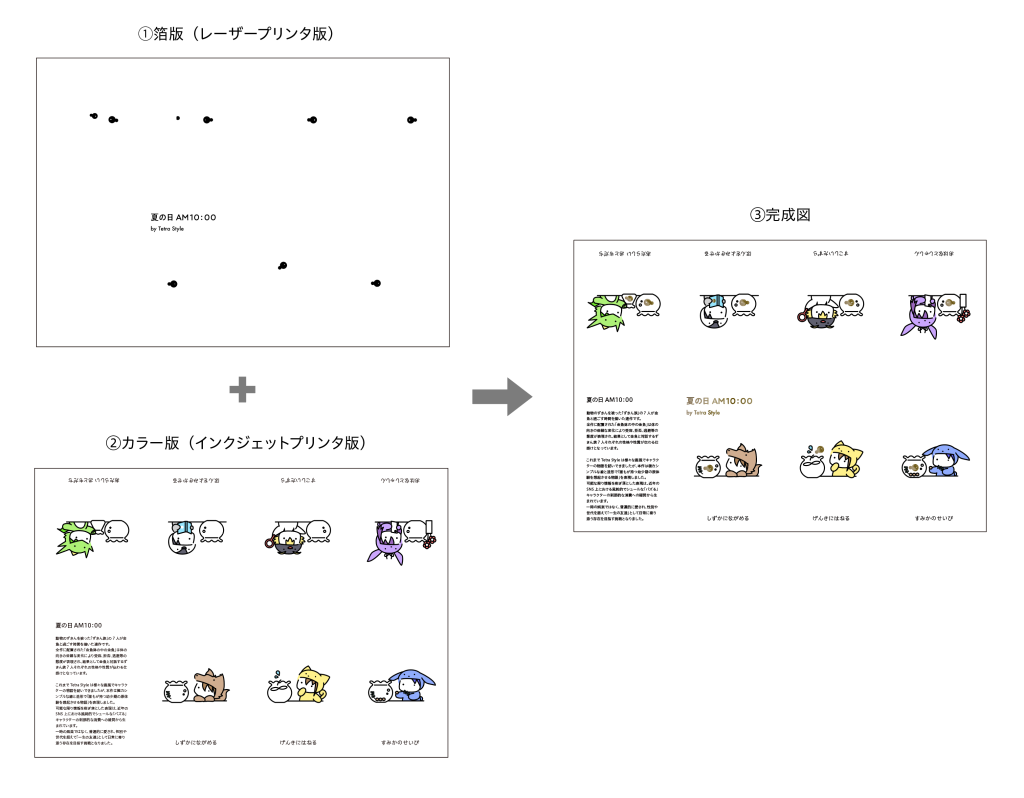
‚≠ź„ā≥„ÉĄ„ĀĚ„Āģ1
śúÄŚąĚ„Āę„ā§„É≥„āĮ„āł„āß„ÉÉ„Éą„ĀßÁģĒÁČą„āíšĹú„Ā£„Āü„Āģ„ĀĮ„ĀĚ„ĀģŚĺĆ„Āģ„āę„É©„ÉľÁČą„ĀģšĹćÁĹģ„Ā®„āĶ„ā§„āļ„Āģ„āļ„ɨ„āí„Āß„Āć„āč„Ā†„ĀĎŚįĎ„Ā™„ĀŹ„Āô„āč„Āü„āĀ„Āß„Āô„Äā
ÁģĒÁČą„āí„ā≥„ÉĒ„Éľ„Āß„ĀĮ„Ā™„ĀŹÁõīśé•„Éć„ÉÉ„Éą„Éó„É™„É≥„Éą„Āę„Āô„āč„Ā®„ÄĀÁłģŚįŹŤ®≠Śģö„Āē„āĆ„Āü„āä„Āó„Ā¶„āĶ„ā§„āļ„Āģ„āļ„ɨ„ĀĆÁôļÁĒü„Āô„ā茏ĮŤÉĹśÄß„ĀĆ„Āā„āä„Āĺ„Āô„Äā
„Āĺ„Āü„ÄĀ„ā§„É≥„āĮ„āł„āß„ÉÉ„ÉąÁģĒÁČą„ĀĮ„ā≥„ÉĒ„ÉľÁĒ®Áīô„Āę„Éó„É™„É≥„Éą„Āô„āč„āą„āä„āāťęėŚďĀŤ≥™ÁĒ®Áīô„Āę„Éó„É™„É≥„Éą„Āô„āčśĖĻ„ĀĆÁ∑ö„āĄśĖáŚ≠ó„ĀĆťģģśėé„Āę„Ā™„āč„Āģ„Āß„ÄĀŚéüśú¨„ĀĮťęėŚďĀŤ≥™ÁĒ®Áīô„ĀĆ„Āä„Āô„Āô„āĀ„Āß„Āô„Äā
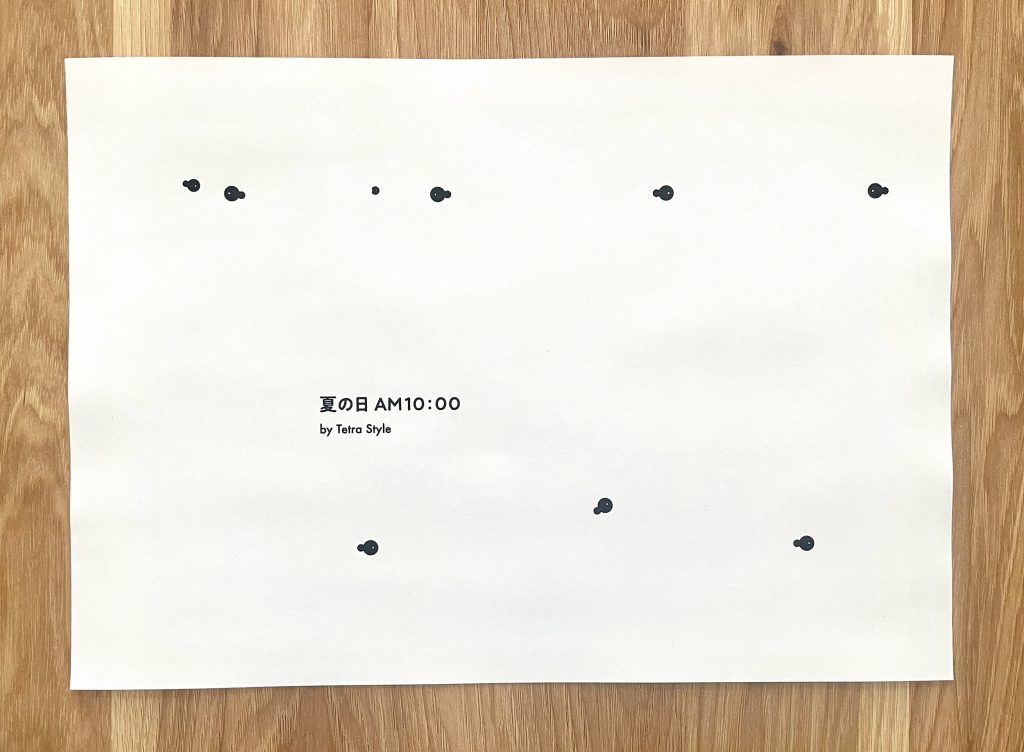
‚≠ź„ā≥„ÉĄ„ĀĚ„Āģ2
„ɨ„Éľ„ā∂„Éľ„Éó„É™„É≥„Éą„ĀģŚĺĆ„ÄĀŚÖą„ĀęÁģĒ„Éó„É™„É≥„Éą‚Üí„ā§„É≥„āĮ„āł„āß„ÉÉ„Éą„Āß„āāśßč„āŹ„Ā™„ĀĄ„Āģ„Āß„Āô„ĀĆ„ÄĀÁģĒ„Éó„É™„É≥„Éą„Āô„āč„Ā®Áīô„ĀģŚéö„ĀŅ„Āę„āą„Ā£„Ā¶„ĀĮÁÜĪ„ĀߌįĎ„Āó„āę„Éľ„Éę„Āô„āč„Āģ„Āß„ÄĀŚÖą„Āę„ā§„É≥„āĮ„āł„āß„ÉÉ„Éą„Éó„É™„É≥„Éą„Āô„āčśĖĻ„ĀĆ„ĀÜ„Āĺ„ĀŹ„ĀĄ„Āć„Āĺ„Āó„Āü„Äā
Ś∑•Á®č3„Āģ„āę„É©„ÉľÁČąŚźą„āŹ„Āõ„ĀĮŚįĎ„ĀóŚ§ßŚ§Č„Āß„Āô„Äā
„āĄ„ĀĮ„āä„ĀĚ„Āģ„Āĺ„Āĺ„Āß„ĀĮ„āļ„ɨ„ĀĆÁôļÁĒü„Āô„āč„Āģ„Āß„ÄĀšĹē„Éü„É™šłäšłčŚ∑¶ŚŹ≥„Āę„āļ„ɨ„Ā¶„ĀĄ„āč„Āģ„Āč„āíśł¨„āä„ÄĀ„āę„É©„ÉľÁČą„ĀģšĹćÁĹģ„āí„āļ„É©„Āó„Ā¶ŚćįŚą∑„Āę„Éą„É©„ā§„Āó„Āĺ„Āô„Äā

„āĻ„ā§„Āģśú¨„ĀģŤ°®Áīô„Ā®„ÉÜ„É≥„ĀģŤĘč„Āģšł≠„ĀģťáĎť≠ö„ĀĆ„Āč„Ā™„āä„ā∑„Éď„āĘ„Āß„Āó„Āü„ĀĆ„ÄĀšłäśČč„ĀŹŚźą„āŹ„Āõ„āč„Āď„Ā®„ĀĆ„Āß„Āć„Āĺ„Āó„ĀüÔľĀ(Ś§öŚįĎ„āļ„ɨ„Ā¶„āāŚēŹť°Ć„Ā™„ĀĄ„Éá„ā∂„ā§„É≥„Āę„Āô„āč„Ā®ś•Ĺ„Āß„Āô)
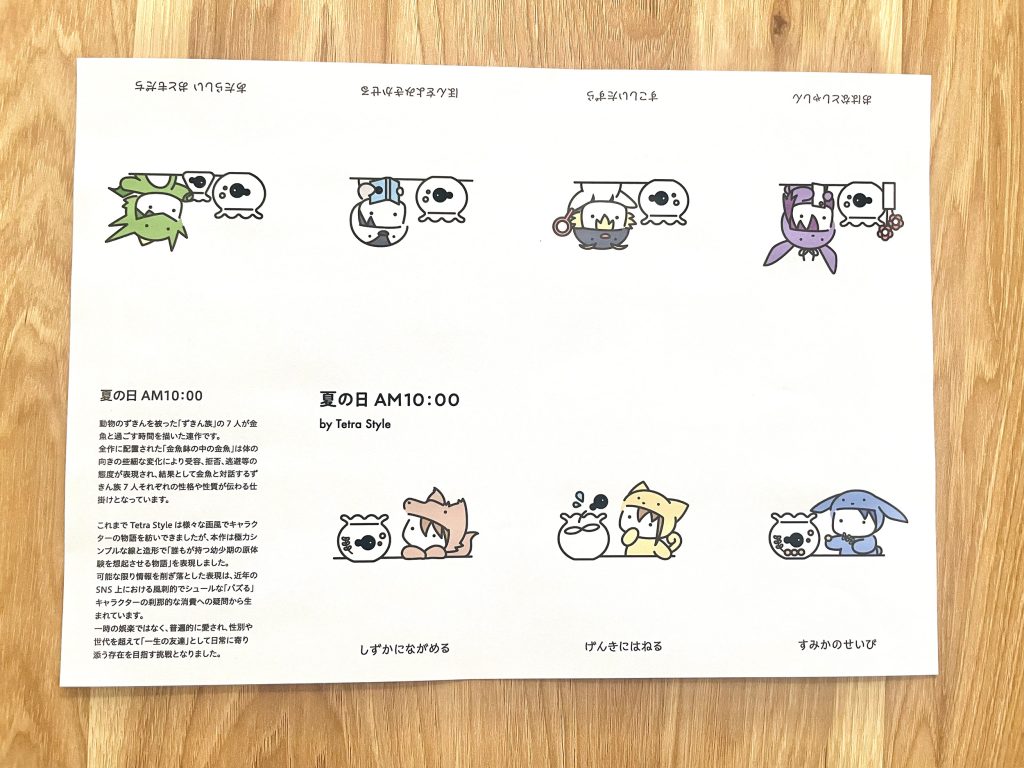
šĹćÁĹģŚźą„āŹ„Āõ„ĀĆ„ā≠„ɨ„ā§„ĀęśĪļ„Āĺ„Ā£„Āü„āČÁģĒ„Éó„É™„É≥„āŅ„ĀęťÄö„Āó„Ā¶ÁģĒŚä†Ś∑•„āí„Āó„Āĺ„Āô„Äā
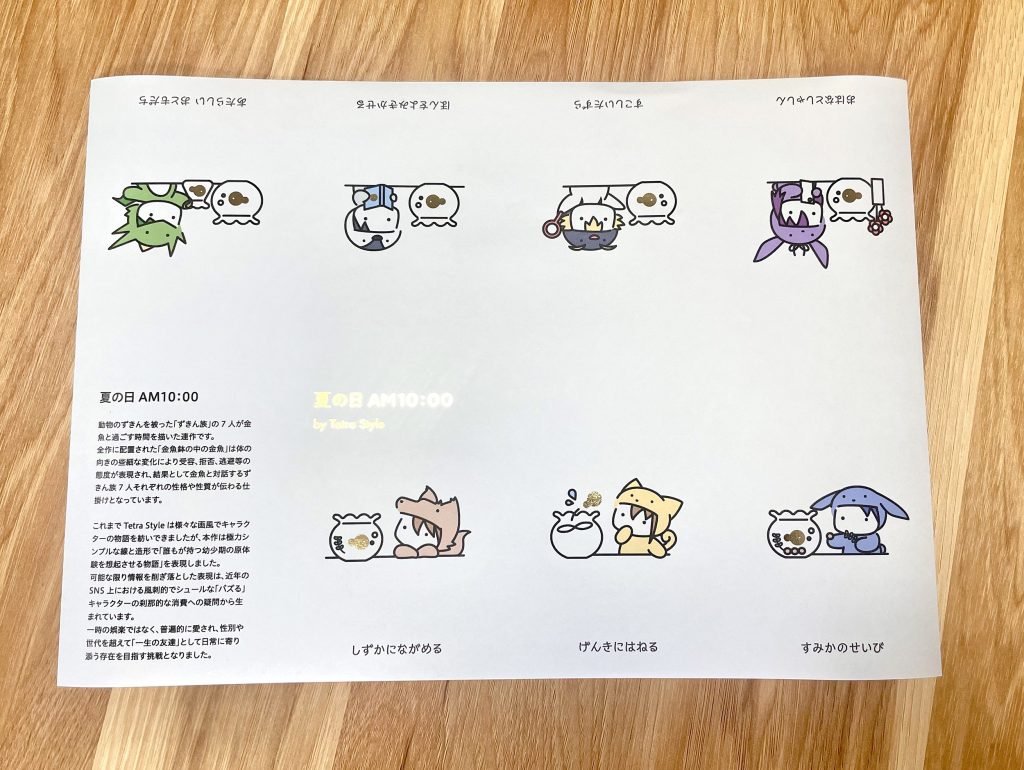
„Āā„Ā®„ĀĮŚąá„āĆÁõģ„āíŚÖ•„āĆ„Ā¶śäėśú¨„Āę„Āó„Ā¶ŚģĆśąź„Āß„Āô„Äā
ťáĎť≠ö„ĀĆ„ā≠„É©„ā≠„É©„Āó„ĀüÁČĻŚą•„Ā™„Éü„ÉčZINE„ĀĆŚáļśĚ•šłä„ĀĆ„āä„Āĺ„Āó„ĀüÔľĀ
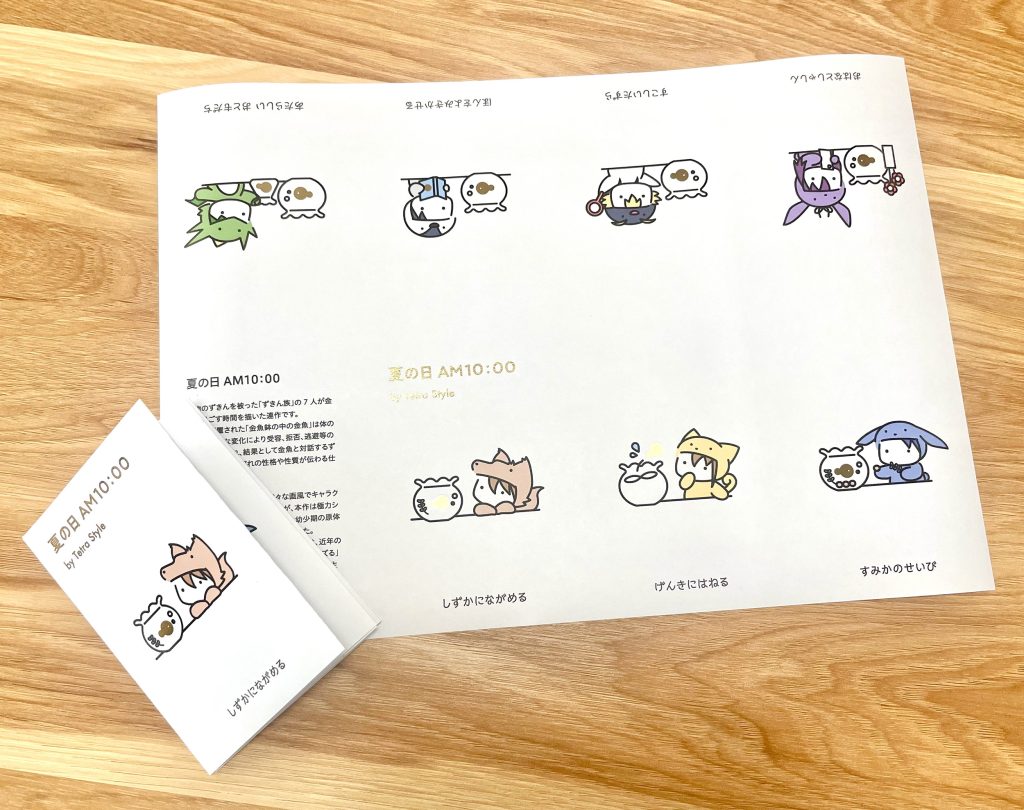
 „Āĺ„Ā®„āĀ
„Āĺ„Ā®„āĀ
ÁģĒŚä†Ś∑•„ĀĮ„āĄ„ĀĮ„āäśÜß„āĆÔľĀ
HAK110„āíšĹŅ„ĀÜ„Āď„Ā®„ĀßśČ荼ńĀęśĆĎśą¶„Āß„Āć„āč„Āģ„ĀĮŚ¨Č„Āó„ĀĄ„Āß„Āô„Ā≠„Äā
„āę„É©„ÉľÁČą„Ā®ÁĶĄ„ĀŅŚźą„āŹ„Āõ„ā茆īŚźą„ĀĮŚ§öŚįĎ„ÉÜ„āĻ„Éą„ĀĆŚŅÖŤ¶Ā„Āß„Āô„ĀĆ„ÄĀŚŹĮŤÉĹśÄß„ĀĆŚļÉ„ĀĆ„āä„Āĺ„Āô„Äā
„ɨ„Éľ„ā∂„Éľ„Éó„É™„É≥„āŅ„ĀģśČčŚ∑ģ„Āó„ĀĆOK„Ā™Ś†īŚźą„ĀĮ„āĮ„É©„Éē„ÉąÁīô„Āģ„āą„ĀÜ„ĀęŚúįŤČ≤„Āģ„Āā„āč„āā„Āģ„āĄś®°śßė„ĀĆŚÖ•„Ā£„Ā¶„ĀĄ„āčÁīô„Āߍ©¶„Āó„Ā¶„ĀŅ„āč„Āģ„āāÁī†śēĶ„Āꚼēšłä„ĀĆ„āä„ĀĚ„ĀÜ„Āß„Āô„Äā
śú¨šĹďś©ü„ĀĮÁīĄ42šłá„ÄĀÁģĒ„ĀĮ1ŤČ≤1śú¨1šłá5ŚćÉŚÜÜ„ĀĽ„Ā©„ÄāšľĀś•≠„ĀĮ„āā„Ā°„āć„āď„ÄĀť†ĎŚľĶ„āĆ„ĀįŚÄčšļļ„Āß„āāŤ≤∑„Āą„ĀĚ„ĀÜ„Ā™„ĀäŚÄ§śģĶ„Ā®„āĶ„ā§„āļśĄü„Ā™„Āģ„āā„ĀĄ„ĀĄ„Āß„Āô„Ā≠ÔľĀ
„ā≠„É≥„ā≥„Éľ„āļ„Ā™„Ā©ŚćįŚą∑„āĶ„Éľ„Éď„āĻ„Āß„āāŤ©¶ť®ďÁöĄ„ĀęŚįéŚÖ•„Āē„āĆ„Ā¶„ĀĄ„āč„ĀĚ„ĀÜ„Ā™„Āģ„Āß„ÄĀÁģĒŚä†Ś∑•„ĀĆŚĹď„Āü„āäŚČć„Āę„Ā™„āčśó•„ĀĮŤŅĎ„ĀĄ„Āč„āā„Āó„āĆ„Āĺ„Āõ„āď„Ā≠„Äā
ś≤ĘŚĪĪ„Āģ„ĀäŚēŹŚźą„Āõ„ĀĄ„Āü„Ā†„Āć„Āā„āä„ĀĆ„Ā®„ĀÜ„ĀĒ„ĀĖ„ĀĄ„Āĺ„Āôūüôá‚Äć‚ôÄÔłŹ
— „ā≠„É≥„ā≥„Éľ„āļÔľąŚÖ¨ŚľŹÔľČ (@kinkos_jp_cp) August 25, 2023
„Āď„Ā°„āČ„Āģ„āĽ„Éę„ÉēÁģĒŚä†Ś∑•„Āß„Āô„ĀĆśĖįŚģŅŚćóŚŹ£ŚļóťôźŚģö„ĀßśúüťĖďťôźŚģö„Āģ„Ā䍩¶„Āó„āĶ„Éľ„Éď„āĻ„Āę„Ā™„āä„Āĺ„Āô„Äā
śúüťĖď„ĀĮ10śúąšł≠śó¨„Āĺ„Āß„āíšļąŚģö„Āó„Ā¶„Āĺ„Āô„ĀĆť†Üś¨°„ÄĀ„ĀäÁü•„āČ„Āõ„ĀĄ„Āü„Āó„Āĺ„ĀôūüôŹ
„ɨ„ÉĚ„ĀĮ„ā≥„É°„É≥„Éąś¨Ą„ĀęŤŅŌ䆄Āó„Ā¶„ĀĄ„Āć„Āĺ„ĀôūüėĆ https://t.co/u53DywbRvw